| Mostra argomento precedente :: Mostra argomento successivo |
| Autore |
Messaggio |
AleZan
coordinatore

Iscritto: 16 Giu 2006
Messaggi: 11698
Località: Bologna
|
 Inviato: Sab 15 Dic, 2007 6:53 pm Oggetto: [GUIDA A PHOTOSHOP] Maschere di Layer Inviato: Sab 15 Dic, 2007 6:53 pm Oggetto: [GUIDA A PHOTOSHOP] Maschere di Layer |
 |
|
Maschere di Layer
Ora vedremo come applicare ai Layer maschere che ci consentano di modificarne a piacimento la visibilità.
Prima di tutto duplichiamo il Layer Background semplicemente trascinandolo sull'icona “New Layer” (fig. 1).
Nascondiamo il Layer inferiore, cliccando sul simbolo dell'occhio nella palette dei Layer. Poi selezioniamo il Layer superiore e clicchiamo sull'icona “Add vector mask” (fig. 2).
Quel rettangolo bianco che appare accanto all'icona dell'immagine è appunto la maschera del Layer.
La logica delle maschere è molto semplice: nei punti in cui è bianca, la maschera lascia vedere il contenuto del Layer; nei punti in cui è nera, lo rende invisibile. Le diverse tonalità di grigio rendono più o meno opaca la maschera.
Sulle maschere si applicano tutti gli strumenti di disegno e gran parte dei filtri di Photoshop.
Ecco cosa succede se selezioniamo la maschera con un click sulla sua icona (fig. 3) e con un pennello nero scontorniamo la sagoma della macchina, annerendo anche tutto il resto della maschera (ricordiamo che il layer inferiore è invisibile poiché abbiamo cliccato sul simbolo occhio).
Ora “riaccendiamo” il layer inferiore. Lo desaturiamo, poi lo scuriamo con Livelli.
Ecco l'effetto finale (fig. 4).
Se abbiamo bene inteso la logica dei Layer sovrapposti e delle maschere, comprendiamo come l'effetto di B/N selettivo ottenuto in questa occasione sia solo uno dei tanti possibili usando questo approccio.
Ad esempio possiamo: staccare un primo piano dallo sfondo sfocandolo maggiormente, scurire un cielo lasciando integro il resto del paesaggio, applicare lo “sharpening” solo dove serve, ecc.
Le potenzialità dell'approccio multi-layer e delle maschere sono infinite.
TORNA ALL'INDICE
| Descrizione: |
|
| Dimensione: |
187.43 KB |
| Visualizzato: |
File visto o scaricato 7674 volta(e) |
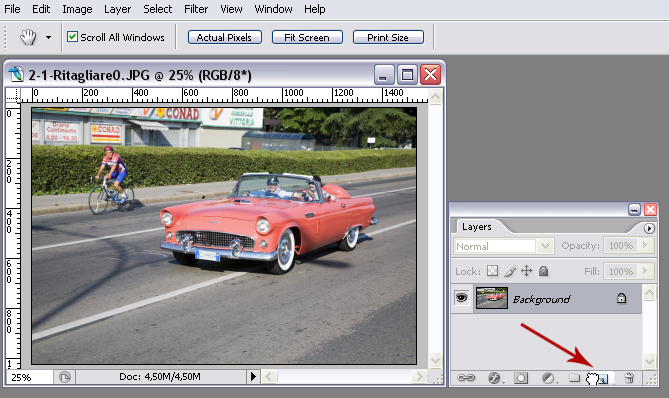
|
| Descrizione: |
|
| Dimensione: |
184.89 KB |
| Visualizzato: |
File visto o scaricato 7674 volta(e) |
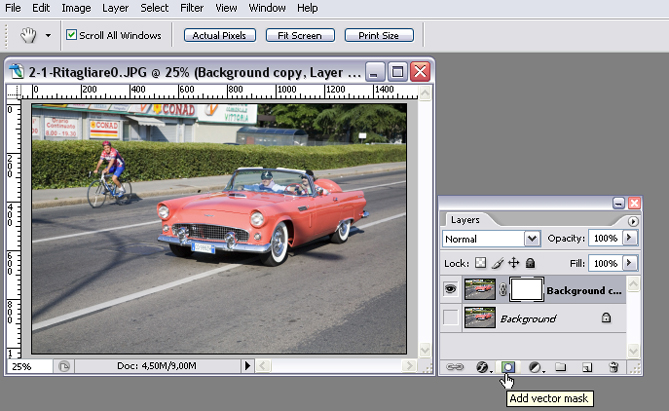
|
| Descrizione: |
|
| Dimensione: |
156.36 KB |
| Visualizzato: |
File visto o scaricato 7674 volta(e) |
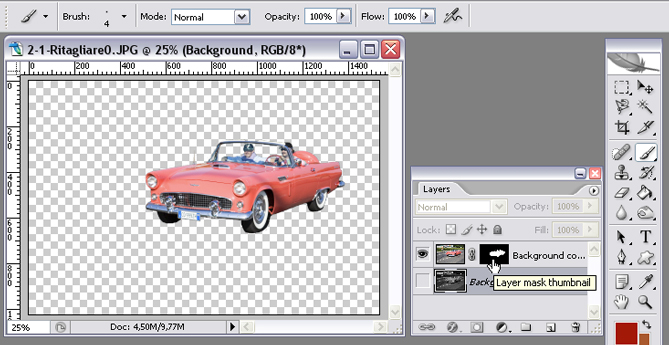
|
| Descrizione: |
|
| Dimensione: |
159.04 KB |
| Visualizzato: |
File visto o scaricato 7674 volta(e) |
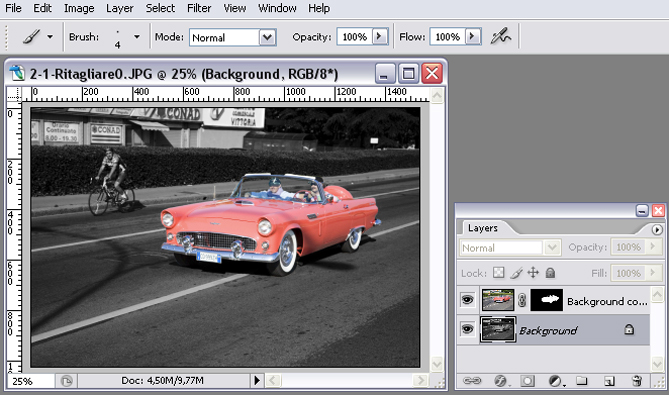
|
_________________
Alessandro - www.alessandrozanini.it
 |
|
Vai ad inizio pagina
Vai a fine pagina |
|
 |
Clara Ravaglia
utente attivo

Iscritto: 19 Feb 2006
Messaggi: 27260
Località: Ravenna
|
 Inviato: Sab 15 Dic, 2007 11:14 pm Oggetto: Inviato: Sab 15 Dic, 2007 11:14 pm Oggetto: |
 |
|
Un post preziosissimo.... le maschere di livello sono quelle che fanno la differenza......

Ciao
Clara
_________________
Clara Ravaglia |
|
Vai ad inizio pagina
Vai a fine pagina |
|
 |
Dreamer77
utente attivo
Iscritto: 29 Apr 2009
Messaggi: 1238
|
 Inviato: Mar 15 Set, 2009 10:17 pm Oggetto: Inviato: Mar 15 Set, 2009 10:17 pm Oggetto: |
 |
|
Non vorrei inquinare questo topic preziosissimo ma io sono fermo ad un punto basilare :
Ok lo scontorno, ok la trasformazione tracciato in scontorno come mi hai insegnato ed ok la creazione di maschera di livello .
Ora però :
1) quando diminuisco l'"opacità" compaiono dei quadratini bianchi e grigi che inquinano l'immagine
2) io duplico il livello , creo una maschera per il cielo . Come faccio ad applicare contrasto o qualunque altra modifica solo a questa maschera ?
3) se regolo i livelli sul "cielo" poi copio il livello sfondo e lo porto sopra a tutti i livelli di modifica che ho fatto rivedo ancora la maschera orginale ... mannaggiaaaaaaaaaaaaaaaa
_________________
Neofita alle seconde armi |
|
Vai ad inizio pagina
Vai a fine pagina |
|
 |
Estala
utente

Iscritto: 22 Mar 2007
Messaggi: 62
Località: Olginate (LC)
|
 Inviato: Mer 16 Set, 2009 1:27 pm Oggetto: Inviato: Mer 16 Set, 2009 1:27 pm Oggetto: |
 |
|
Cerco di risponderti anche se dalle domande che poni forse ti converrebbe ripartire dalle basi perché mi sa che hai un po' di confusione.
1- Se hai un solo livello e lo rendi trasparente è normale che ti escano quei quadratini. Considera i livelli come fossero fogli se ne hai uno solo e lo rendi trasparente vedrai il tavolo sul quale stai lavorando, quello sfondo con i quadratini è il tavolo di ps. Se provi a prendere una foto la apri sblocchi lo sfondo cliccando sul lucchetto e poi provi a selezionarne un pezzo e cancellarlo vedrai comparire i fantomatici quadratini che indicano che lì l'immagine non c'è.
2- Supponiamo che tu voglia modificare il cielo. Prendi la foto la duplichi e chiami il nuovo livello "terra" crei la tua maschera in modo che sul livello terra sia visibile solo il terreno (quindi nella maschera l'area del cielo è dipinta di nero) a quel punto torni sul livello di sfondo e modifichi la foto in modo di avere l'effetto che vuoi sul cielo. Le regolazioni non le applichi sul livello con la maschera ma su quello sotto.
Viceversa se nel livello superiore lasci visibile il cielo basta che applichi le regolazioni a quello (al livello mi raccomando non alla maschera)
3- Onestamente non ho ben capito cosa intendi se porti il livello di sfondo sopra tutti gli altri dovresti vedere solo quello.
Non so se sono riuscita a spiegarmi per bene 
_________________
Le fiabe dicono più che la verità.
E non solo perché raccontano che i draghi esistono, ma perché affermano che si possono sconfiggere.
- G.K. Chesterton -
www.mariaguarneri.it |
|
Vai ad inizio pagina
Vai a fine pagina |
|
 |
Dreamer77
utente attivo
Iscritto: 29 Apr 2009
Messaggi: 1238
|
 Inviato: Mer 16 Set, 2009 9:28 pm Oggetto: Inviato: Mer 16 Set, 2009 9:28 pm Oggetto: |
 |
|
Estala tu ti sei spiegata bene sicuramente ! Sono io che annaspo !
Ad ogni modo ...
Creare maschere penso di aver capito (se coloro di nero viene nascosta mentre se coloro di bianco mostra )
Ho anche capito il concetto di un layer sopra l'altro ... o almeno credo .
Però :

Ho creato , come esercizio , un livello 0 (verde) mascherando in modo da eliminare il cielo (difatti sotto comparivano i quadratini della trasparenza)
Successivamente ho importato un altra immagine della quale , su un livello 1 (Giallo) ho mascherato grossomodo la terra
Ora se agisco sul rosso mi cambia i livelli di entrambi (1 e 0) ... come faccio ad agire solo su uno dei due livelli ? oppure come faccio a copiare la mascheratura da un livello all'altro ?
_________________
Neofita alle seconde armi |
|
Vai ad inizio pagina
Vai a fine pagina |
|
 |
Estala
utente

Iscritto: 22 Mar 2007
Messaggi: 62
Località: Olginate (LC)
|
 Inviato: Mer 16 Set, 2009 11:26 pm Oggetto: Inviato: Mer 16 Set, 2009 11:26 pm Oggetto: |
 |
|
Prima un consiglio per risparmiarti lavoro, è inutile che cancelli il cielo dal livello 0 tanto verrà coperto da quello del livello1.
Il livello 0 non lo tocchi poi crei la maschera al livello 1 e fin qui ci siamo.
Poi per regolarli non devi creare un livello di regolazione se no l'effetto si applica a tutti i livelli sottostanti.
Selezioni il livello che vuoi modificare supponiamo lo 0 poi vai nella barra in alto apri il menu Immagine e vai in Regolazioni e scegli quello che vuoi fare. L'effetto viene applicato solo al livello 0.
Se poi vuoi aggiustare il livello 1 stessa cosa lo selezioni e vai in Immagine>Regolazione.
Una volta finito se per dire volessi dare un'aggiustatina a tutti e due insieme (Non so magari vuoi virare un po' i colori, desaturare o che altro tutta l'immagine) puoi o creare un livello di regolazione oppure selezioni i due livelli e vai nel menu Livello> Unisci visibili. A quel punto è come se incollassi insieme i due pezzi e hai un solo livello e lo puoi regolare come hai fatto con gli altri.
In ogni caso è buona cosa quando si inizia creare un duplicato dell'immagine di partenza, duplicando il livello dello sfondo, poi lo spegni in modo da non vederlo ma almeno ce l'hai sotto e se fai qualche castroneria puoi sempre ripartire da lì.
_________________
Le fiabe dicono più che la verità.
E non solo perché raccontano che i draghi esistono, ma perché affermano che si possono sconfiggere.
- G.K. Chesterton -
www.mariaguarneri.it |
|
Vai ad inizio pagina
Vai a fine pagina |
|
 |
Dreamer77
utente attivo
Iscritto: 29 Apr 2009
Messaggi: 1238
|
 Inviato: Gio 17 Set, 2009 7:45 am Oggetto: Inviato: Gio 17 Set, 2009 7:45 am Oggetto: |
 |
|
Oh Grazie di nuovo Estala , sei gentilissima !  (del resto una compaesana non può che essere di tale gentilezza (del resto una compaesana non può che essere di tale gentilezza  ) )
Mi perdevo sull'andare "immagine/regolazione" ... dopo in pausa pranzo provo subitissimo e vi saprò dire ! 
_________________
Neofita alle seconde armi |
|
Vai ad inizio pagina
Vai a fine pagina |
|
 |
evil empire
utente
Iscritto: 17 Dic 2008
Messaggi: 200
|
 Inviato: Gio 17 Set, 2009 4:02 pm Oggetto: Inviato: Gio 17 Set, 2009 4:02 pm Oggetto: |
 |
|
Scusate se approfitto... andando un pochino OT... ma mi chiedevo
come sii fa a selezionare la macchina lasciando inalterato l'asfalto che si vede dietro il parabrezza?
In sostanza non sono in grado di fare una selezione multipla, credo!
Grazie
_________________
www.flickr.com/photos/31798146@N07/ |
|
Vai ad inizio pagina
Vai a fine pagina |
|
 |
AleZan
coordinatore

Iscritto: 16 Giu 2006
Messaggi: 11698
Località: Bologna
|
 Inviato: Gio 17 Set, 2009 4:46 pm Oggetto: Inviato: Gio 17 Set, 2009 4:46 pm Oggetto: |
 |
|
| Dreamer77 ha scritto: | | Ora se agisco sul rosso mi cambia i livelli di entrambi (1 e 0) ... come faccio ad agire solo su uno dei due livelli ? oppure come faccio a copiare la mascheratura da un livello all'altro ? |
Aggiungo qualcosa a quanto correttamente detto da Estala.
In genere non si fanno due maschere negativo/positivo su due copie di Layer adiacenti. Il rischio è di avere zone (anche di pochi pixel) dove non c'è più né un'immagine, né l'altra...
Se vuoi che il tuo Layer di aggiustamento (freccia rossa) agisca solo sul primo Layer subito sotto, devi cliccare tenendo premuto ALT sulla linea che separa questi due Layer nella Palette Layer.
Tra il livello 0 (verde) e quello 1 (giallo) puoi inserire un altro Livello di aggiustamento per regolare separatamente il Livello 0. Basta che ti posizioni su Livello 0 prima di creare il nuovo Livello di aggiustamento.
L'uso dei Livelli di aggiustamento, per tutte le funzioni che permettono, al posto dell'azione diretta sul Layer è sempre altamente raccomandato. Questo perché l'azione diretta sul Layer muta i pixel dell'immagine in modo irreversibile (una volta salvata e chiusa la foto), mentre il Layer di aggiustamento è solo un "modo di vedere" quel che c'è sotto: sempre modificabile ed eliminabile senza influenzare i pixel sottostanti.
Ecco alcune scorciatoie sulle maschere, dalla nostra sempreverde Guida... 
L'hai letta tutta, vero Emanuele...?
Nella zona di confine della tua maschera vedo che la sfumatura deborda un po'. Va benissimo fare le maschere a mano con il pennello (sempre morbidissimo), ma prova a lavorare i dettagli anche con pennelli piccolissimi (3-5 pixel) e zoom spaventosi (300-500%).
Ultima raffinatezza. Dai un'occhiata a quanto pesa il file che hai aperto in PS (quello del tuo esempio). Chiudi tutto.
Riapri la foto originale. Metti sopra un Layer di aggiustamento Livelli e regolalo a tuo piacimento (per il cielo o per la terra).
Ora prova a pennellare la maschera direttamente sul Layer di aggiustamento. Otterrai un effetto analogo ai tuoi due Layer impilati, ma guarda ora quanto più piccolo è il file...
Quindi quando è possibile agire solo sui Layer di aggiustamento, questo è da preferire alle copie multiple dell'immagine originale.
ciao
_________________
Alessandro - www.alessandrozanini.it
 |
|
Vai ad inizio pagina
Vai a fine pagina |
|
 |
AleZan
coordinatore

Iscritto: 16 Giu 2006
Messaggi: 11698
Località: Bologna
|
 Inviato: Gio 17 Set, 2009 4:53 pm Oggetto: Inviato: Gio 17 Set, 2009 4:53 pm Oggetto: |
 |
|
| evil empire ha scritto: | Scusate se approfitto... andando un pochino OT... ma mi chiedevo
come sii fa a selezionare la macchina lasciando inalterato l'asfalto che si vede dietro il parabrezza?
In sostanza non sono in grado di fare una selezione multipla, credo!
Grazie |
Si possono fare selezioni multiple. Quando attivi uno strumento di selezione, in alto a sinistra trovi le icone che permettono di modificarne il comportamento. In genere quella con il segno + permette di aggiungere successive selezioni.
Comunque la maschera dell'auto che vedi nell'esempio è stata fatta a mano con il pennello e non a partire da una selezione.
ciao
_________________
Alessandro - www.alessandrozanini.it
 |
|
Vai ad inizio pagina
Vai a fine pagina |
|
 |
Dreamer77
utente attivo
Iscritto: 29 Apr 2009
Messaggi: 1238
|
 Inviato: Gio 17 Set, 2009 9:08 pm Oggetto: Inviato: Gio 17 Set, 2009 9:08 pm Oggetto: |
 |
|
Alezan ... siamo passati ad un livello successivo : Prima ti tormentavo con domande banali , mentre ora mi precedi e mi fornisci le risposte ancora prima che io formuli la domanda !
Grazie ! 
Ora pasticcio , provo e rileggo per vedere se mi è sfuggito qualcosa !
Poi ricomincio a pasticciare ... ecc ecc ... a suon di battere la imbroccherò ben no ? 
_________________
Neofita alle seconde armi |
|
Vai ad inizio pagina
Vai a fine pagina |
|
 |
|





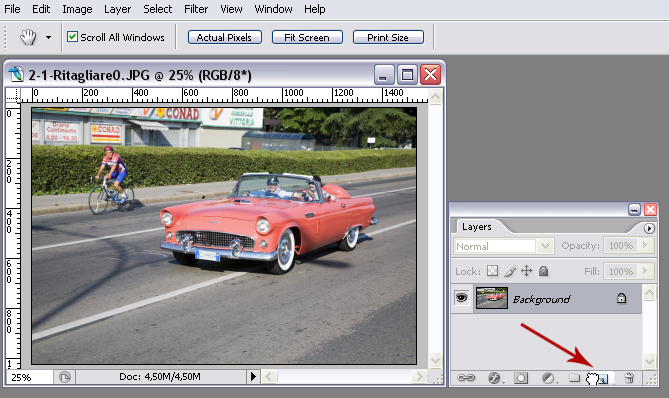
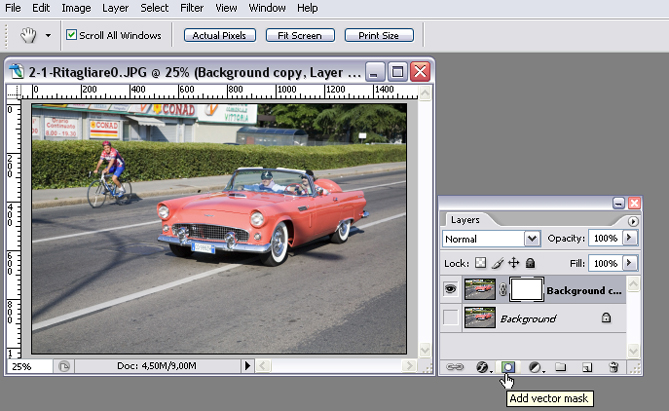
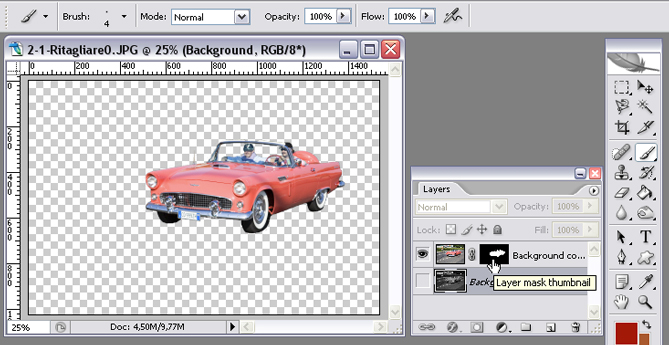
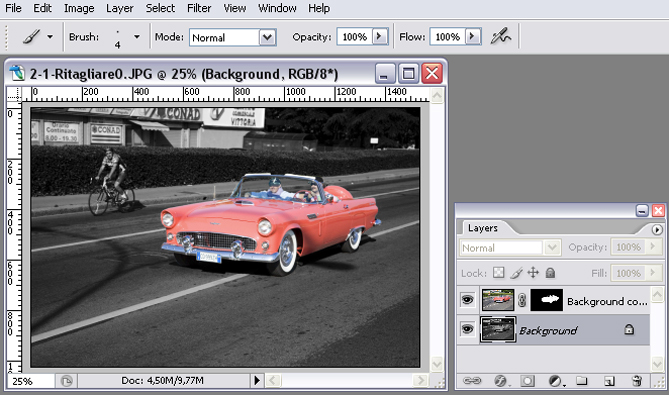



 (del resto una compaesana non può che essere di tale gentilezza
(del resto una compaesana non può che essere di tale gentilezza 